
Sisällysluettelo:
- Kirjoittaja John Day [email protected].
- Public 2024-01-30 09:00.
- Viimeksi muokattu 2025-01-23 14:41.


I²C (Inter-Integrated Circuit), lausutaan I-neliö-C, on Philips Semiconductorin (nykyään NXP Semiconductors) kehittämä monen isännän, moni-orja, pakettikytketty, yksipäinen, sarjatietokoneväylä
Vaihe 1: Osat…

* Arduino Uno
* 16* 2 LCD -näyttö
* I2C Breakout
* Mies - Nainen Puserot
Vaihe 2: Johdotus ……
Liitä Breakout LCD -näyttöön
&
Yhdistä puserot Breakoutiin
Vaihe 3:

Liitä GND Of Breakout Arduinon GND -nastaan
Vaihe 4:

Kytke Breakout VCC Arduinon 5V -nastaan
Vaihe 5:

Yhdistä SDA Of Breakout Arduino A4 -tappiin
Vaihe 6:

Liitä Breakout SCL Arduino A5 -tappiin
Vaihe 7: KAAVA…
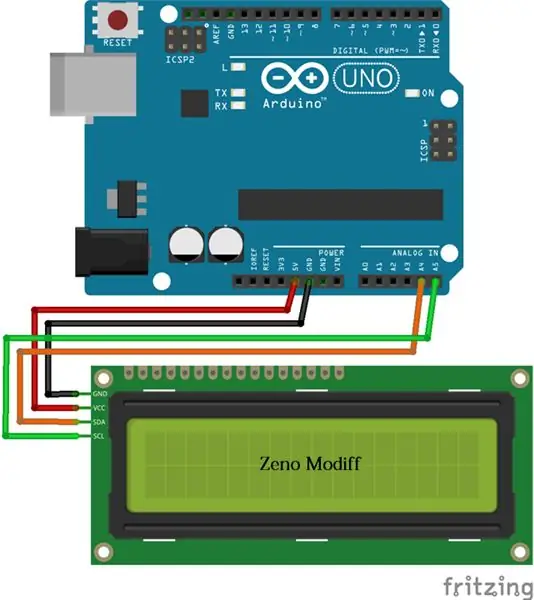
Vaihe 8: I2C -osoitteen löytäminen…
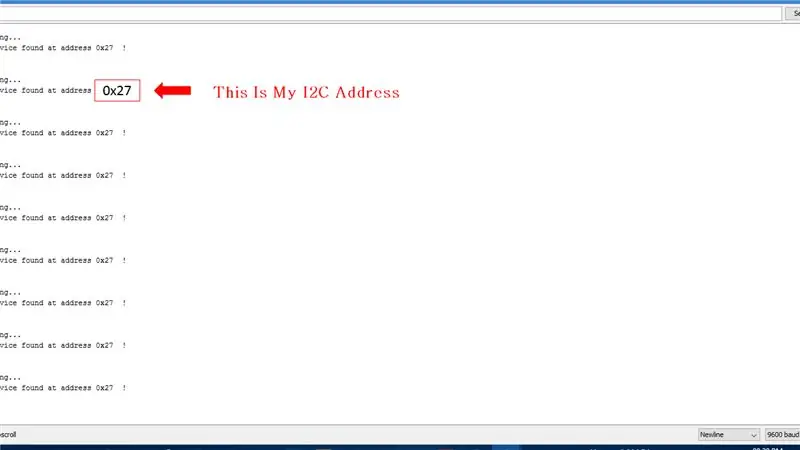
Löydä I2C -osoitteesi ensin lataamalla tämä i2C -skannerikoodi ja avaamalla sarjamonitori, niin saat tällaisen koodin Irrota Arduino -kaapeli ja käyttämällä Cntrl + C Kopioi osoite
i2c-skanneri:-
Vaihe 9:
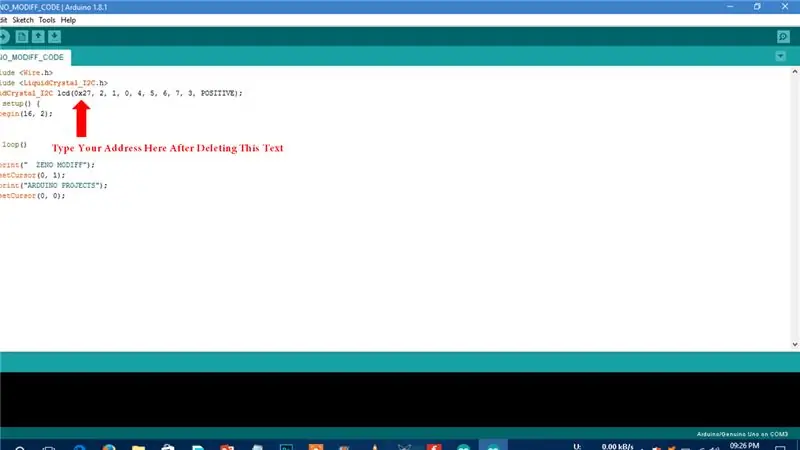
Kun olet saanut I2C -osoitteen, sisällytä kirjasto
https://bitbucket.org/fmalpartida/new-liquidcryst…
Hanki sen jälkeen Arduino -koodi
www.mediafire.com/file/lin64dm0v235qim/ZEN….
Ja liitä osoite sinne, helpottaaksesi I2C -viestintääsi Arduinon kanssa
Lataa sitten koodi.
Vaihe 10: Lisätietoja ………
Arduino-pääohjelmisto:-
----------------------------------
i2c-skanneri:-
----------------------
i2c-osoite:-
Koodi:-
-----------------
Kirjasto:-https://bitbucket.org/fmalpartida/new-liquidcryst…
-----------------
Osta se Utsourcesta
-------------
Arduino Uno:-
I2C LCD:-
Miespuoliset miesten puserot:-
Suositeltava:
Arduino Led Matrix -yhteys Utsourcen kanssa: 9 vaihetta (kuvilla)

Arduino Led Matrix -yhteys Utsourcen kanssa: LED-matriisi tai LED-näyttö on suuri, matalan resoluution pistematriisinäyttö, joka on hyödyllinen sekä teollisissa ja kaupallisissa tietonäytöissä että harrastajien ihmisen ja koneen rajapinnoissa. Se koostuu 2-D-diodimatriisista ja niiden katosta
Pickcraft -pelaaja, joka käyttää Arduinoa Utsourcen kanssa: 6 vaihetta

Pickcraft -pelin pelaaja, joka käyttää Arduinoa Utsourcen kanssa: Tämä on hyvin yksinkertainen opetusohjelma Pickcraft -pelisovelluksen tekemiseksi ArduinoPickCrafterin avulla, joka on inkrementaalinen tyhjäkäynnillä oleva käsityöpelin klikkauspeli, jonka avulla voit hallita hakkaa ja kaivaa syvälle biomeihin? Jopa käyttämättömänä tai offline -tilassa! Vain sta
I2C / IIC LCD -näyttö - Käytä SPI -nestekidenäyttöä I2C -nestekidenäyttöön SPI -IIC -moduulin käyttäminen Arduinon kanssa: 5 vaihetta

I2C / IIC LCD -näyttö | Käytä SPI LCD -näyttöä I2C LCD -näyttöön SPI to IIC -moduulin käyttäminen Arduinon kanssa: Hei kaverit, koska normaalissa SPI LCD 1602 -laitteessa on liikaa johtoja liitettäväksi, joten sen yhdistäminen arduinoon on erittäin vaikeaa, mutta markkinoilla on yksi moduuli, joka voi muuntaa SPI -näytön IIC -näyttöksi, joten sinun on liitettävä vain 4 johtoa
Käytä 16x2 LCD -näyttöä I2C: n kanssa: 4 vaihetta

Käytä 16x2 LCD -näyttöä I2C: n kanssa: Yhdessä aiemmasta Instructable -ohjelmasta näytin sinulle, kuinka liittää ja liittää nestekidenäyttö Arduino Unoon ja näyttää arvot siinä. Mutta kuten havaittiin, yhteyksiä oli paljon ja jos projekti alkoi muuttua paljon sotkuiseksi liian monien johtojen vuoksi. Vuonna t
Oranssi PI -ohje: Aseta se käytettäväksi 5 tuuman HDMI TFT LCD -näytön kanssa: 8 vaihetta (kuvien kanssa)

Oranssi PI HowTo: Aseta se käytettäväksi 5 tuuman HDMI TFT LCD -näytön kanssa: Jos olit tarpeeksi järkevä tilataksesi HDMI TFT LCD -näytön yhdessä oranssin PI: n kanssa, luultavasti lannistaa vaikeudet yrittää saada se toimimaan . Vaikka muut eivät voineet edes huomata esteitä. Avain on, että niitä on
